Как восстановить закладки iPhone Safari из iTunes?
Safari Bookmark - это широко используемые сетевые сервисы. Safari позволяет в любое время просматривать Интернет-страницы с любимым контентом. Если вам нравятся определенные веб-страницы и вы хотите создать более быстрый и легкий доступ для их просмотра в следующий раз, вы можете использовать функцию закладок, чтобы сохранить страницы на вашем устройстве iOS. Вы можете синхронизировать свои закладки Safari между всеми вашими устройствами iOS для удобного развлечения.
Ваши веб-сайты, добавленные в закладки на вашем iPhone, могут быть очень важны для вас, так как они могут иметь некоторый контент, который вам нужен. Итак, что вы будете делать, если случайно удалите или потеряете закладки Safari?
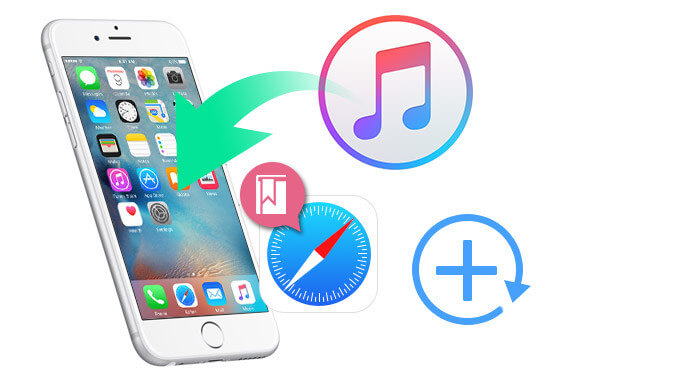
Восстановить закладку iPhone Safari из iTunes Backup
Если вы не можете найти потерянные закладки Safari на iPhone, вы можете найти другое решение. Тогда вы когда-нибудь синхронизировали свой iPhone с помощью iTunes? Возможно ли вам восстановить закладки iPhone Safari из резервной копии iTunes? Здесь мы покажем вам подробно.
Как обычный пользователь iOS, вы часто будете редактировать (сортировать / добавлять / удалять) свои закладки Safari и панель избранного. Когда вы удаляете или удаляете некоторые ненужные закладки, легко потерять необходимые данные из-за неправильной работы руки. Когда вы случайно потеряли свои закладки, вам понадобится помощь этого мощного Восстановление закладок Safari.
С его помощью вы можете легко восстановить удаленную историю и закладки Safari из iTunes или я могу сделать резервную копию, И вы можете создавать резервные копии и экспортировать закладки из Safari в любой браузер, например Chrome или Firefox. Кроме того, он позволяет восстанавливать потерянные / удаленные данные без резервного копирования, таких как SMS, контакты, календарь, история звонков, фотографии и многое другое.
1Сканирование резервной копии iTunes
Во-первых, вы должны загрузить и установить это программное обеспечение. Тогда выбирай Восстановление из файла резервной копии iTunes сканировать данные резервного копирования iTunes. Если вы когда-нибудь сделаете резервную копию своих файлов в iTunes, вы можете найти несколько файлов резервных копий в списке. Выберите файл резервной копии с удаленными закладками Safari и нажмите «Начать сканирование» для сканирования резервной копии iPhone.

2Просмотр потерянных / удаленных закладок
Это займет несколько секунд, чтобы просканировать ваш резервное копирование ITunes, После этого вся ваша резервная копия iPhone будет отображаться в интерфейсе. щелчок Safari Bookmark в левом списке, то вы можете просмотреть его подробную информацию в основном пользовательском интерфейсе. Вы также можете сдвинуть кнопку «ON / OFF», которая находится прямо над списком данных, чтобы показать только удаленные элементы.

3Выбрать и восстановить удаленные закладки
Данные, помеченные красным, представляют собой удаленные контакты, а черные - существующие контакты. Выберите закладки, которые вы хотите восстановить, а затем выберите выходную папку для восстановленных файлов. Нажмите на Recover кнопка, чтобы начать восстановление. Через мгновение все выбранные закладки будут восстановлены на вашем ПК / Mac в виде файла HTML. Вы можете импортировать эти закладки из любого браузера, например Firefox / Chrome, в Safari.
Когда вы используете эту программу восстановления Safari Bookmark для восстановления вашей закладки Safari, вы должны обратить внимание на следующие моменты:
1. Вам следует прекратить что-либо делать со своим iPhone, как только вы заметите потерю данных. Новые данные, вызванные вашей операцией, перезапишут удаленные / потерянные закладки. Надежное программное обеспечение станет для вас большим помощником.
2. Это позволяет вам восстановить потерянные / удаленные данные из iTunes/ iCould резервное копирование, кроме того, вы также можете восстановить потерянные файлы с вашего устройства iOS напрямую.
3. Он может извлекать и экспортировать восемь типов потерянных данных с любого популярного устройства iOS, такого как iPhone 7 / SE / 6s / 6s Plus / 5s, iPad Air / Pro / mini и другие.
4. Вы можете просмотреть потерянные данные и выбрать необходимые файлы для восстановления. Удаленные контакты и существующие контакты помечаются разными цветами, так что вы можете легко разделить их и быстро выбрать необходимые данные.
5. Он может спасти почти все файлы резервных копий и вернуть их на ваше устройство iOS.